
绘制如图6-58所示的钣金支架。
操作步骤
(1)新建文件。单击“快速入门”工具栏上的“新建”按钮  ,在打开的“新建文件”对话框中的“Templates”选项卡中的零件下拉列表中选择“Sheet Metal.ipt”选项,单击“创建”按钮,新建一个钣金文件。
,在打开的“新建文件”对话框中的“Templates”选项卡中的零件下拉列表中选择“Sheet Metal.ipt”选项,单击“创建”按钮,新建一个钣金文件。
(2)创建草图1。单击“钣金”标签栏“草图”面板上的“开始创建二维草图”按钮  ,选择XY平面为草图绘制平面,进入草图绘制环境。利用草图命令绘制草图。单击“约束”面板上的“尺寸”按钮
,选择XY平面为草图绘制平面,进入草图绘制环境。利用草图命令绘制草图。单击“约束”面板上的“尺寸”按钮  ,标注尺寸如图6-59所示。单击“草图”标签上的“完成草图”按钮
,标注尺寸如图6-59所示。单击“草图”标签上的“完成草图”按钮  ,退出草图环境。
,退出草图环境。
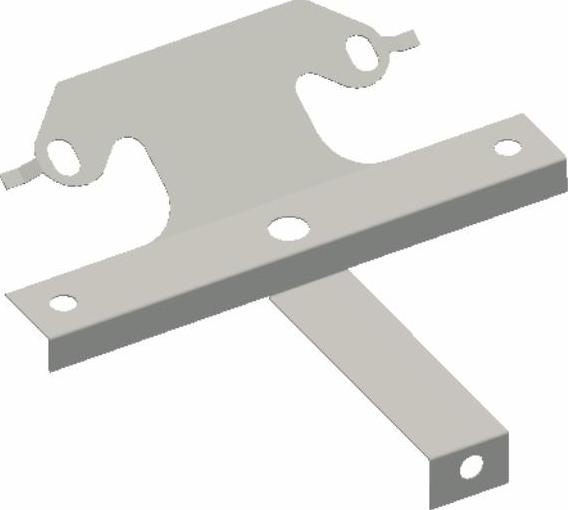
图6-58 钣金支架
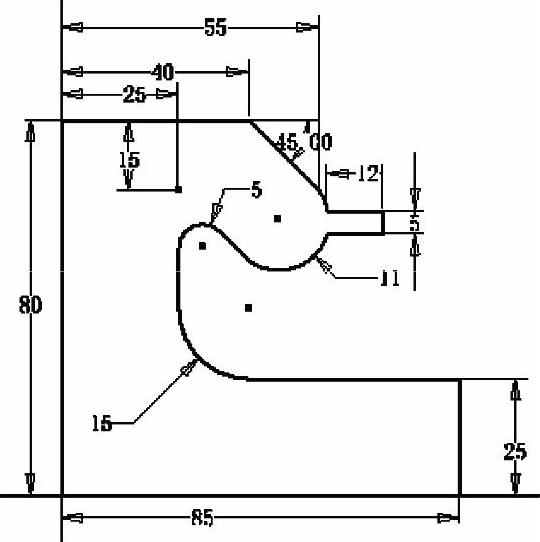
图6-59 绘制草图1
(3)创建平板。单击“钣金”标签栏“创建”面板上的“平板”按钮  ,打开“面”对话框,系统自动选取上步绘制的草图为截面轮廓,如图6-60所示。单击“确定”按钮完成平板,如图6-61所示。
,打开“面”对话框,系统自动选取上步绘制的草图为截面轮廓,如图6-60所示。单击“确定”按钮完成平板,如图6-61所示。
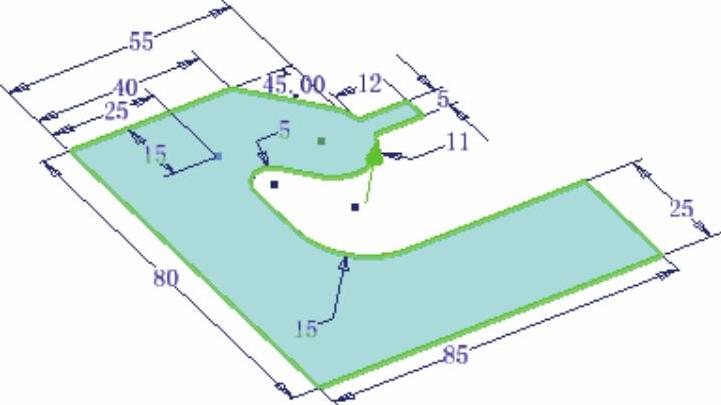
图6-60 选择截面
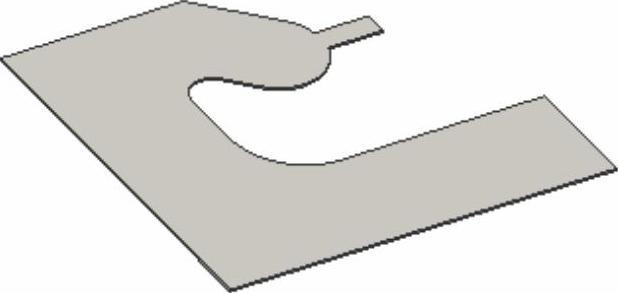
图6-61 创建平板
(4)创建草图2。单击“钣金”标签栏“草图”面板上的“开始创建二维草图”按钮  ,选择平板的上表面为草图绘制平面,进入草图绘制环境。单击“草图”标签栏“创建”面板上的“槽”按钮
,选择平板的上表面为草图绘制平面,进入草图绘制环境。单击“草图”标签栏“创建”面板上的“槽”按钮  ,绘制草图。单击“约束”面板上的“尺寸”按钮
,绘制草图。单击“约束”面板上的“尺寸”按钮  ,标注尺寸如图6-62所示。单击“草图”标签上的“完成草图”按钮
,标注尺寸如图6-62所示。单击“草图”标签上的“完成草图”按钮  ,退出草图环境。
,退出草图环境。
(5)创建剪切。单击“钣金”标签栏“修改”面板上的“剪切”按钮  ,打开“剪切”对话框,选择如图6-63所示的截面轮廓。采用默认设置,单击“确定”按钮。
,打开“剪切”对话框,选择如图6-63所示的截面轮廓。采用默认设置,单击“确定”按钮。
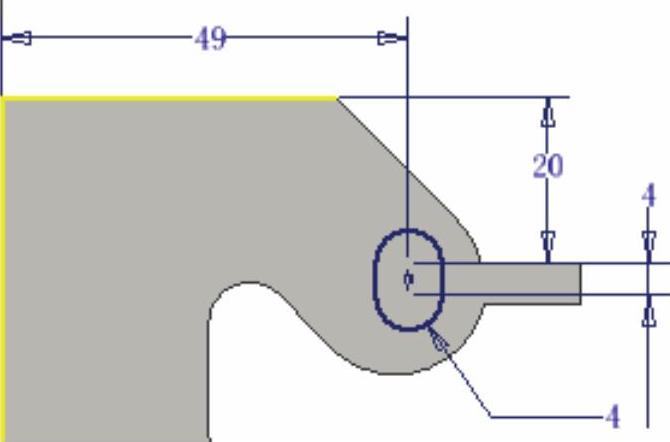
图6-62 绘制草图2
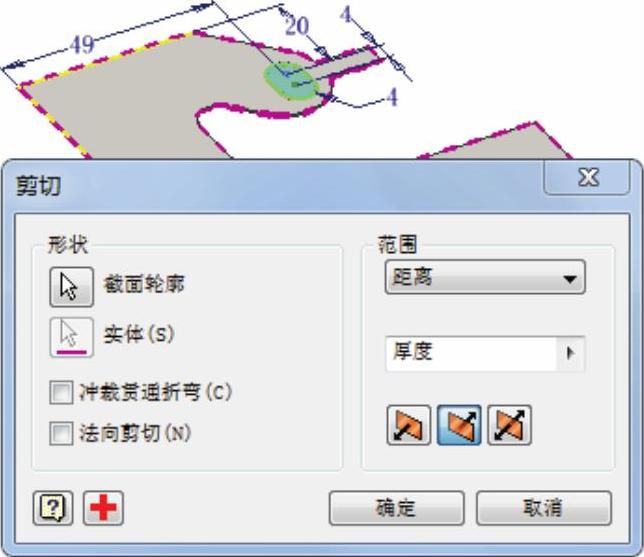
图6-63 “剪切”对话框
(6)创建草图3。单击“钣金”标签栏“草图”面板上的“开始创建二维草图”按钮  ,选择平板上表面为草图绘制平面,进入草图绘制环境。单击“草图”标签栏“创建”面板上的“线”按钮
,选择平板上表面为草图绘制平面,进入草图绘制环境。单击“草图”标签栏“创建”面板上的“线”按钮  ,绘制草图如图6-64所示。单击“草图”标签上的“完成草图”按钮
,绘制草图如图6-64所示。单击“草图”标签上的“完成草图”按钮  ,退出草图环境。
,退出草图环境。
(7)创建折叠1。单击“钣金”标签栏“创建”面板上的“折叠”按钮  ,打开“折叠”对话框,选择如图6-65所示的草图线,输入折叠角度为30,选
,打开“折叠”对话框,选择如图6-65所示的草图线,输入折叠角度为30,选
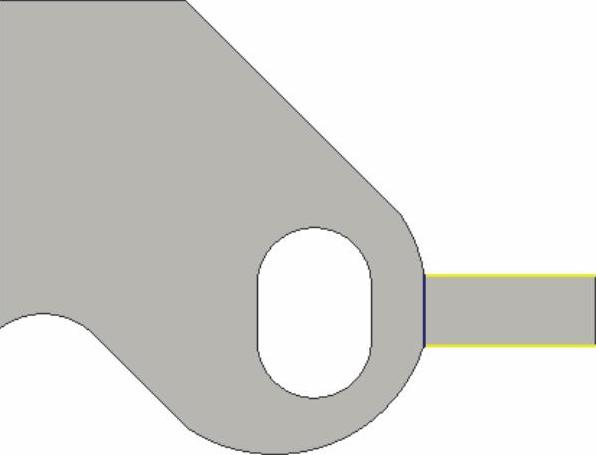
图6-64 绘制草图3
择“折弯中心线”选项  ,如图6-65所示。单击“确定”按钮,如图6-66所示。
,如图6-65所示。单击“确定”按钮,如图6-66所示。
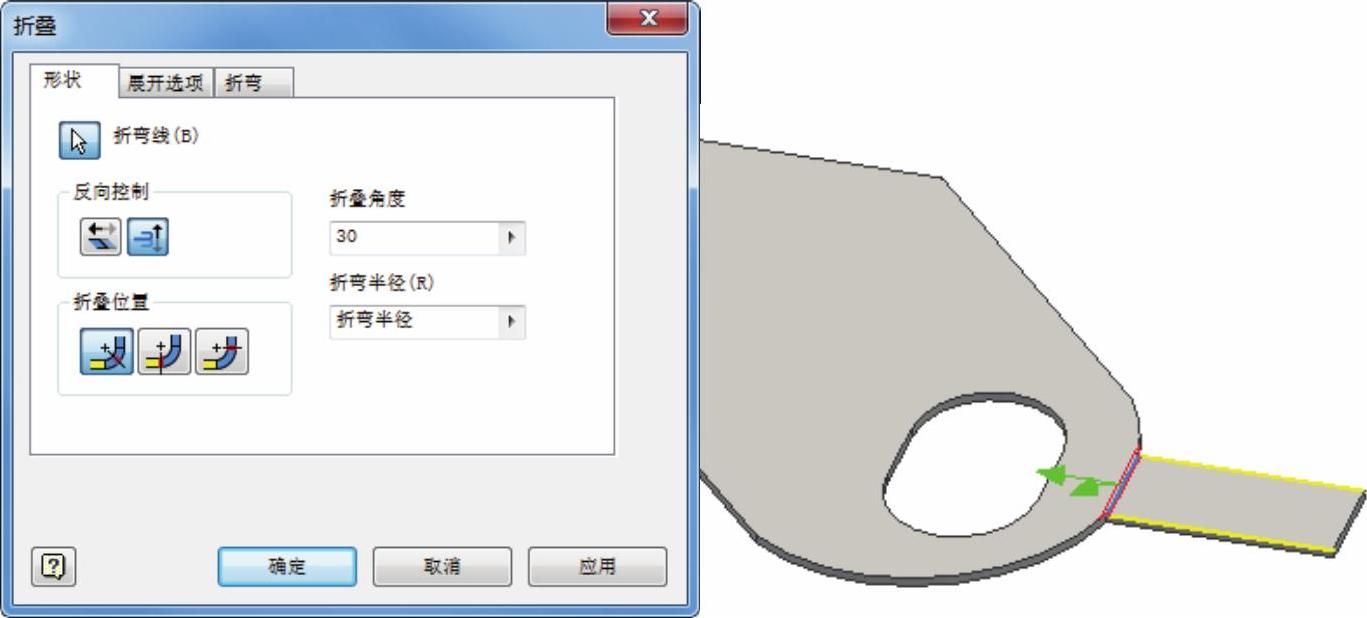
图6-65 设置参数
(8)创建草图4。单击“钣金”标签栏“草图”面板的“开始创建二维草图”按钮  ,选择如图6-66所示的面1为草图绘制平面,进入草图绘制环境。单击“草图”标签栏“创建”面板上的“线”按钮
,选择如图6-66所示的面1为草图绘制平面,进入草图绘制环境。单击“草图”标签栏“创建”面板上的“线”按钮  ,绘制草图。单击“约束”面板上的“尺寸”按钮
,绘制草图。单击“约束”面板上的“尺寸”按钮  ,标注尺寸如图6-67所示。单击“草图”标签上的“完成草图”按钮
,标注尺寸如图6-67所示。单击“草图”标签上的“完成草图”按钮  ,退出草图环境。
,退出草图环境。
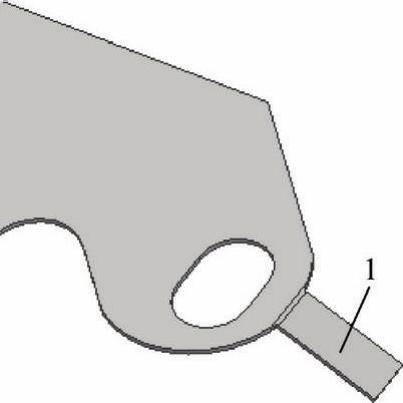
图6-66 创建折叠1
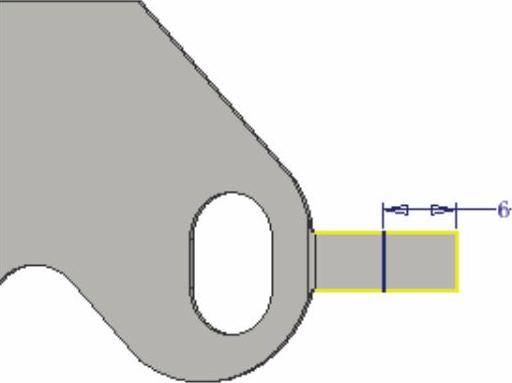
图6-67 绘制草图4
(9)创建折叠2。单击“钣金”标签栏“创建”面板上的“折叠”按钮  ,打开“折叠”对话框,选择如图6-68所示的草图线,输入折叠角度为30,选择“折弯中心线”选项
,打开“折叠”对话框,选择如图6-68所示的草图线,输入折叠角度为30,选择“折弯中心线”选项  ,如图6-68所示。单击“确定”按钮,如图6-69所示。
,如图6-68所示。单击“确定”按钮,如图6-69所示。
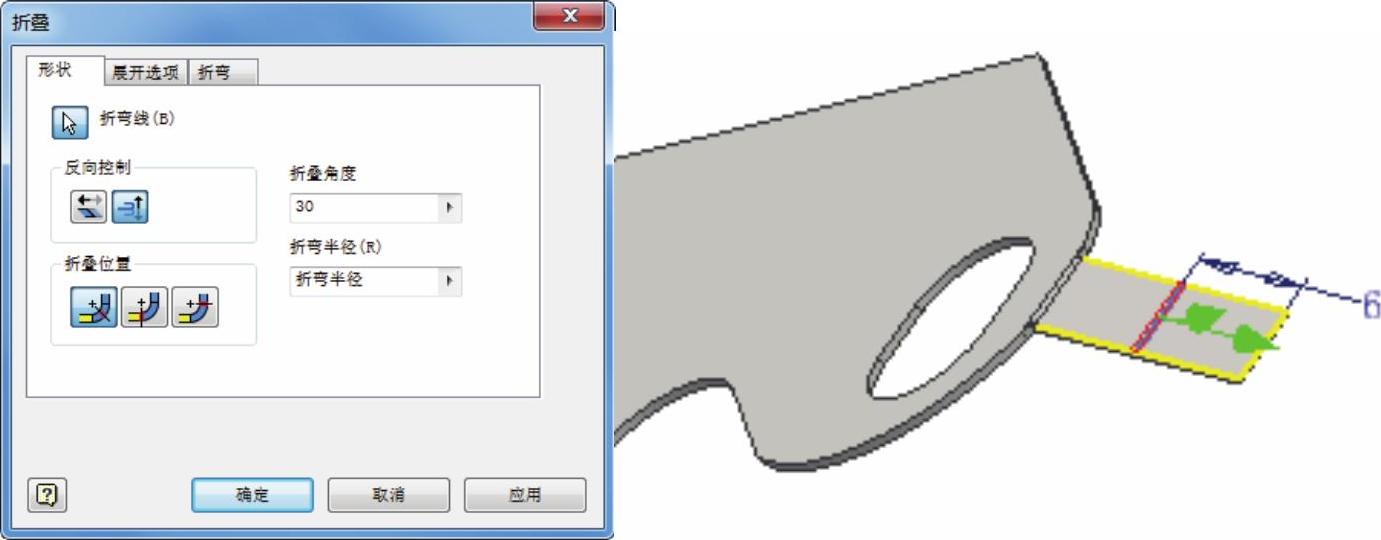
图6-68 设置参数
(10)创建草图5。单击“钣金”标签栏“草图”面板上的“开始创建二维草图”按钮  ,选择平板上表面为草图绘制平面,进入草图绘制环境。单击“草图”标签栏“创建”面板上的“线”按钮
,选择平板上表面为草图绘制平面,进入草图绘制环境。单击“草图”标签栏“创建”面板上的“线”按钮  ,绘制草图。单击“约束”面板上的“尺寸”按钮
,绘制草图。单击“约束”面板上的“尺寸”按钮  ,标注尺寸如图6-70所示。单击“草图”标签上的“完成草图”按钮
,标注尺寸如图6-70所示。单击“草图”标签上的“完成草图”按钮  ,退出草图环境。
,退出草图环境。
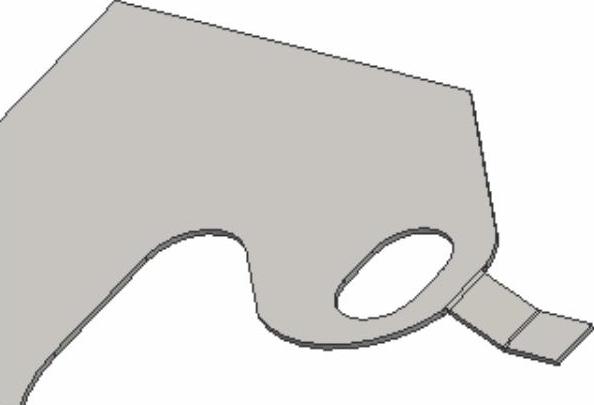
图6-69 创建折叠2(www.daowen.com)
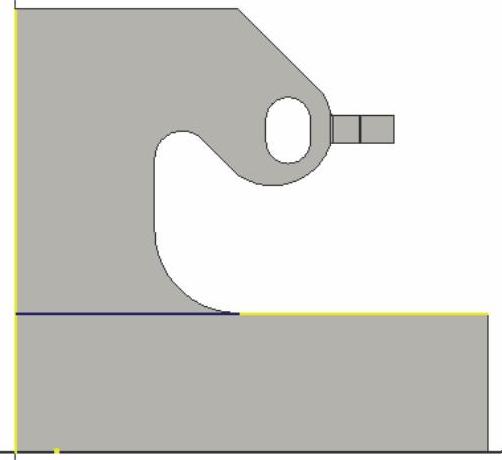
图6-70 绘制草图5
(11)创建折叠3。单击“钣金”标签栏“创建”面板上的“折叠”按钮  ,打开“折叠”对话框,选择如图6-71所示的草图线,输入折叠角度为30,选择“折弯起始线”选项
,打开“折叠”对话框,选择如图6-71所示的草图线,输入折叠角度为30,选择“折弯起始线”选项  ,如图6-71所示。单击“确定”按钮,如图6-72所示。
,如图6-71所示。单击“确定”按钮,如图6-72所示。
(12)创建凸缘1
1)单击“钣金”标签栏“创建”面板上的“凸缘”按钮  ,打开“凸缘”对话框,选择如图6-73所示的边,输入高度为20mm,凸缘角度为90 deg,选择“从两个外侧面的交线折弯”选项
,打开“凸缘”对话框,选择如图6-73所示的边,输入高度为20mm,凸缘角度为90 deg,选择“从两个外侧面的交线折弯”选项  和“折弯面范围之内”选项
和“折弯面范围之内”选项  ,单击“确定”按钮。
,单击“确定”按钮。
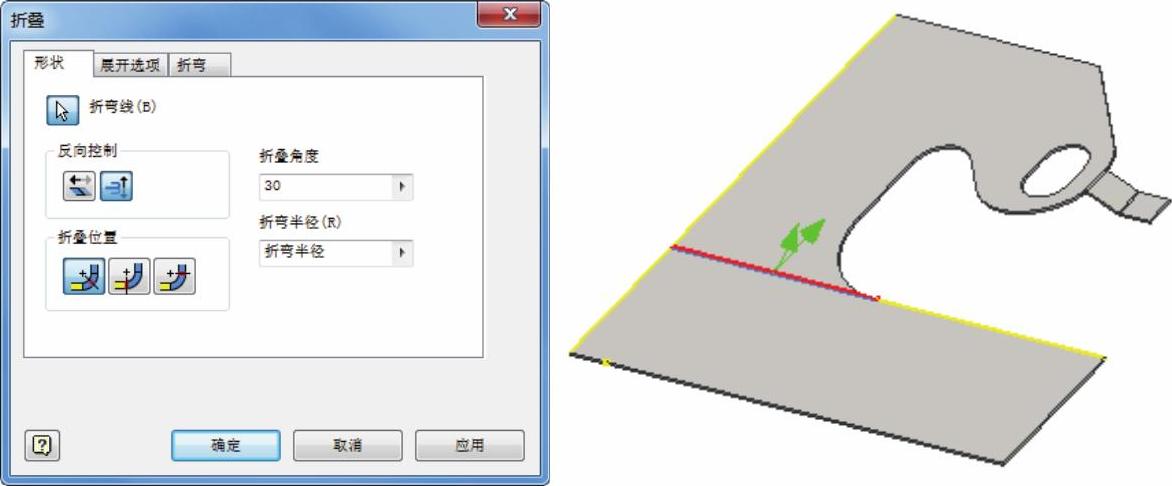
图6-71 设置参数
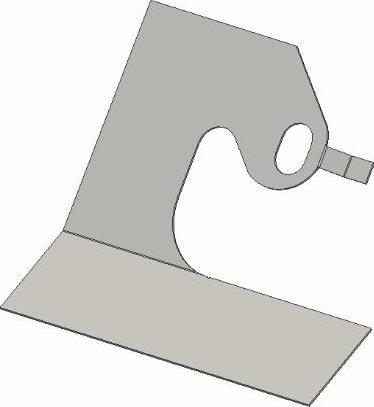
图6-72 创建折叠3
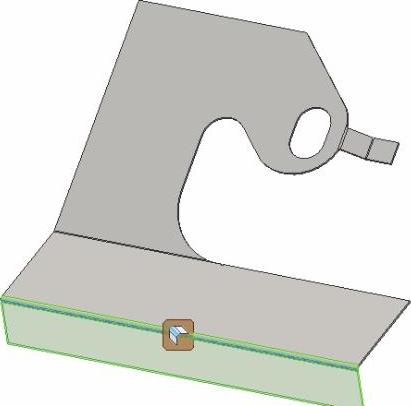
图6-73 选取边线
2)单击“钣金”标签栏“创建”面板上的“凸缘”按钮,打开“凸缘”对话框,选择如图6-75所示的边,输入高度为90mm,凸缘角度为90 deg,选择“从两个外侧面的交线折弯”选项  和“从相邻面折弯”选项
和“从相邻面折弯”选项  ,单击
,单击  按钮,展开对话框,选择“偏移量”类型,输入偏移1为72mm,偏移2为0mm,如图6-74所示,单击“确定”按钮。
按钮,展开对话框,选择“偏移量”类型,输入偏移1为72mm,偏移2为0mm,如图6-74所示,单击“确定”按钮。
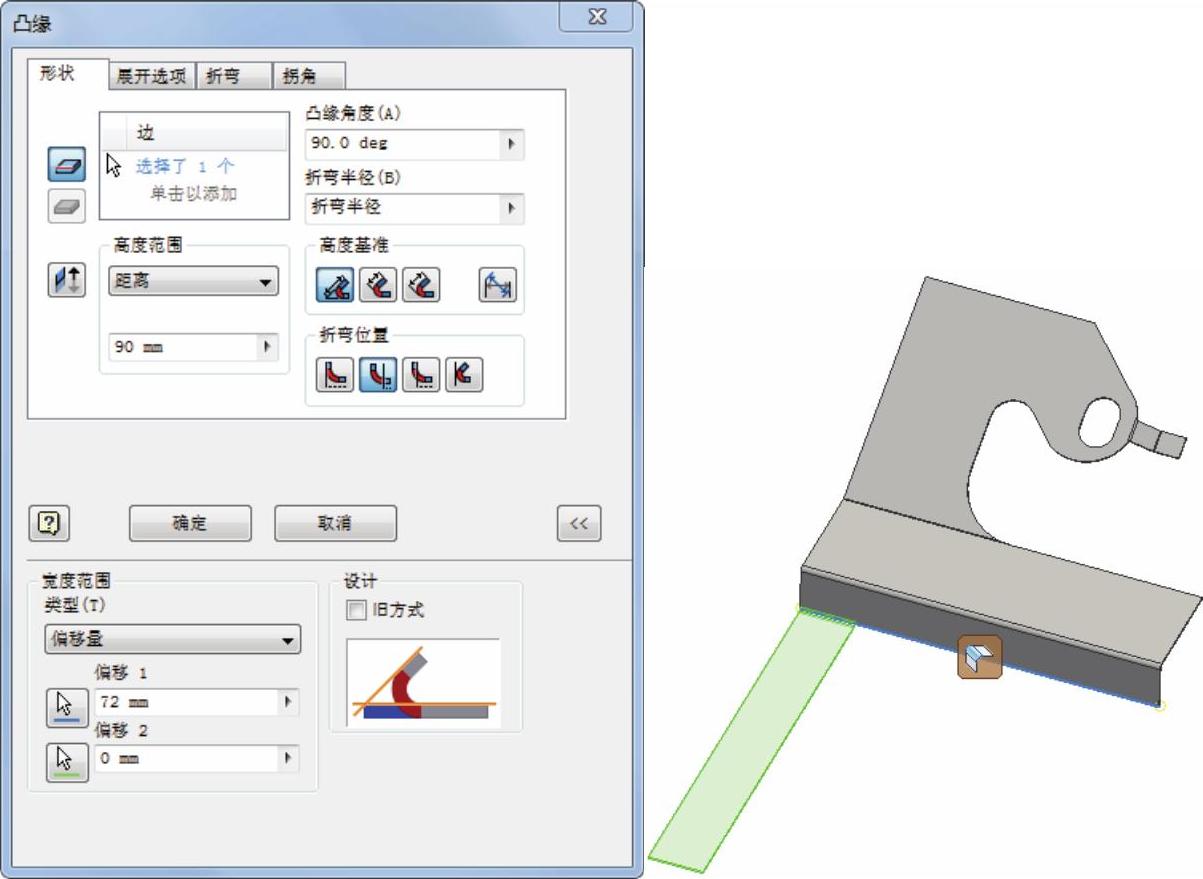
图6-74 设置参数
(3)单击“钣金”标签栏“创建”面板上的“凸缘”按钮  ,打开“凸缘”对话框选择如图6-75所示的边,输入高度为18mm,凸缘角度为90deg,选择“从两个外侧面的交线折弯”选项
,打开“凸缘”对话框选择如图6-75所示的边,输入高度为18mm,凸缘角度为90deg,选择“从两个外侧面的交线折弯”选项  和“从相邻面折弯”选项
和“从相邻面折弯”选项  ,单击“确定”按钮,结果如图6-76所示。
,单击“确定”按钮,结果如图6-76所示。
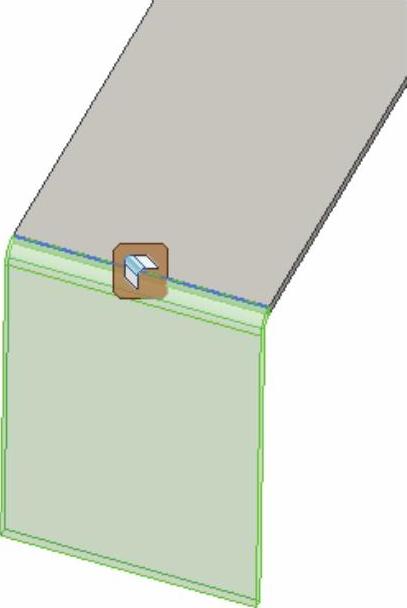
图6-75 选取边
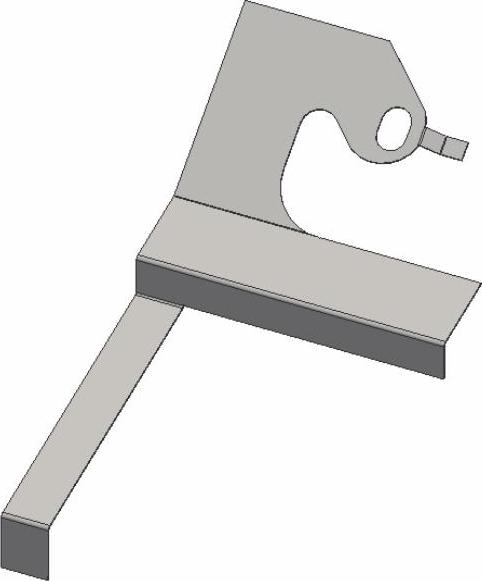
图6-76 创建凸缘
(13)创建直孔1。单击“三维模型”标签栏“修改”面板上的“孔”按钮  ,打开“孔”对话框。在放置下拉列表中选择“线性”放置方式,选取如图6-77所示的面为孔放置面,选取边线中点为参考,输入距离为73 mm,选择“贯通”终止方式,输入孔直径为8mm,如图6-77所示,单击“确定”按钮,完成孔的创建,如图6-78所示。
,打开“孔”对话框。在放置下拉列表中选择“线性”放置方式,选取如图6-77所示的面为孔放置面,选取边线中点为参考,输入距离为73 mm,选择“贯通”终止方式,输入孔直径为8mm,如图6-77所示,单击“确定”按钮,完成孔的创建,如图6-78所示。
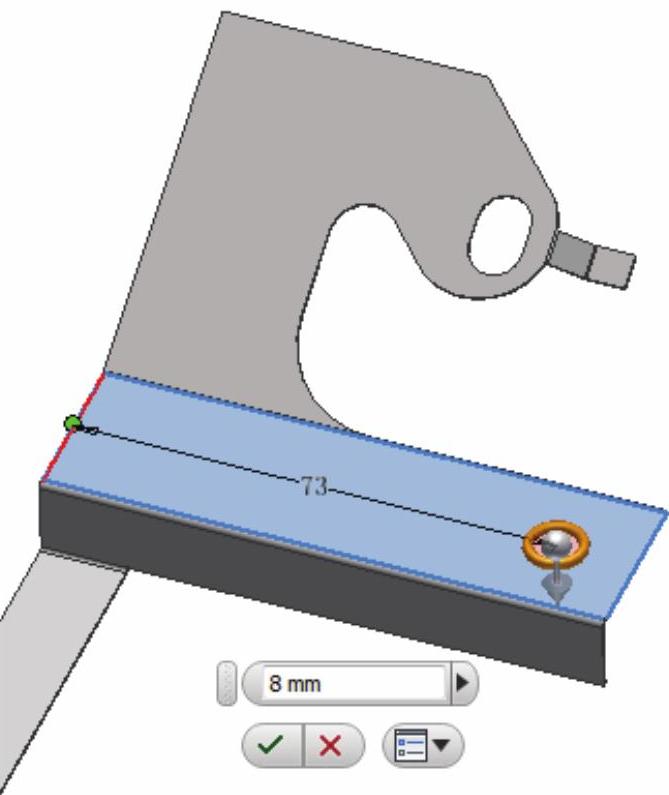
图6-77 设置参数
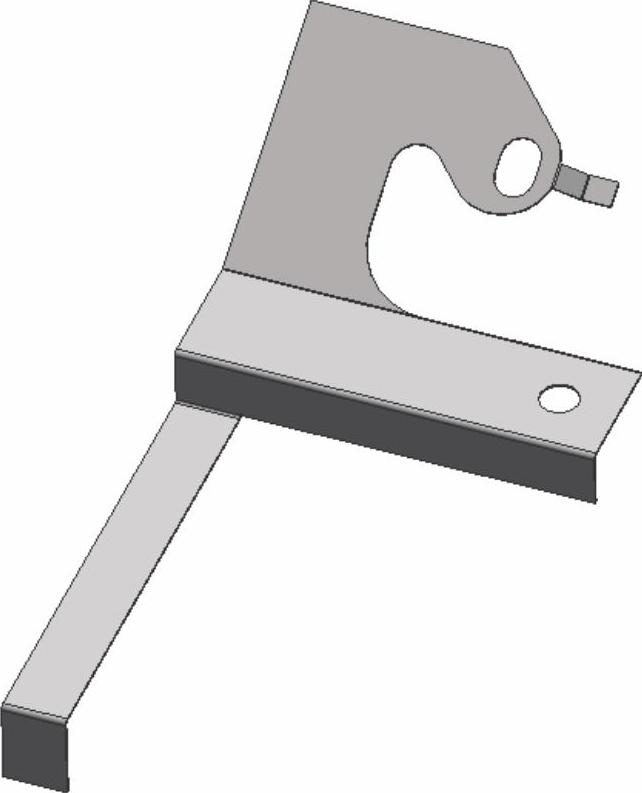
图6-78 创建孔1
(14)镜像实体。单击“钣金”标签栏“阵列”面板上的“镜像”按钮  ,打开如图6-79所示“镜像”对话框,单击“镜像实体”按钮
,打开如图6-79所示“镜像”对话框,单击“镜像实体”按钮  ,系统自动选取已创建好的钣金零件为要镜像的实体,选择零件侧面为镜像平面,单击“确定”按钮,结果如图6-80所示。
,系统自动选取已创建好的钣金零件为要镜像的实体,选择零件侧面为镜像平面,单击“确定”按钮,结果如图6-80所示。
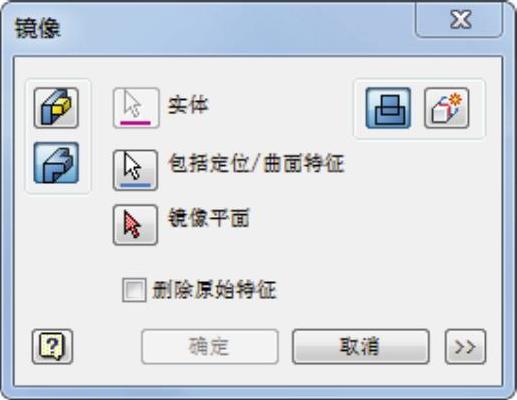
图6-79 “镜像”对话框
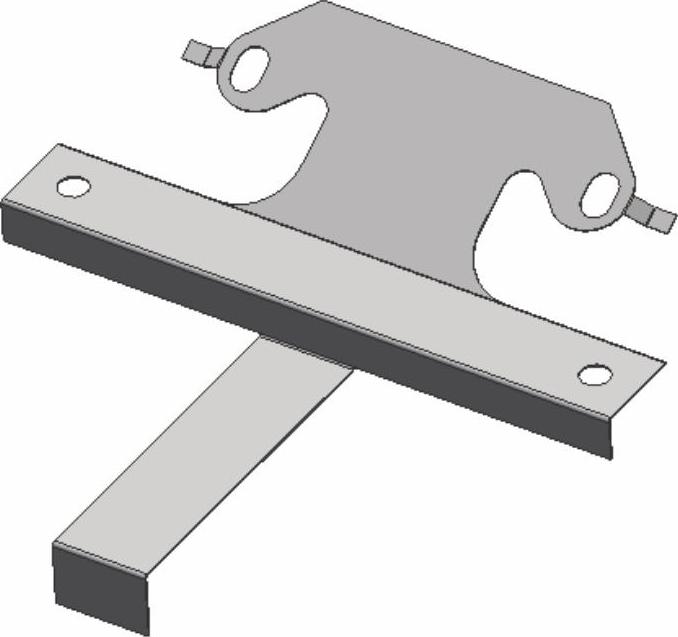
图6-80 镜像特征
(15)创建直孔2。单击“三维模型”标签栏“修改”面板上的“孔”按钮  ,打开“孔”对话框。在放置下拉列表中选择“线性”放置方式,选取如图6-81所示的面为孔放置面,选取边线1为参考1,输入距离为13mm,选取边线2为参考2,输入距离为8mm,选择“贯通”终止方式,输入孔直径为10mm,如图6-81所示,单击“确定”按钮,完成孔的创建,如图6-82所示。
,打开“孔”对话框。在放置下拉列表中选择“线性”放置方式,选取如图6-81所示的面为孔放置面,选取边线1为参考1,输入距离为13mm,选取边线2为参考2,输入距离为8mm,选择“贯通”终止方式,输入孔直径为10mm,如图6-81所示,单击“确定”按钮,完成孔的创建,如图6-82所示。
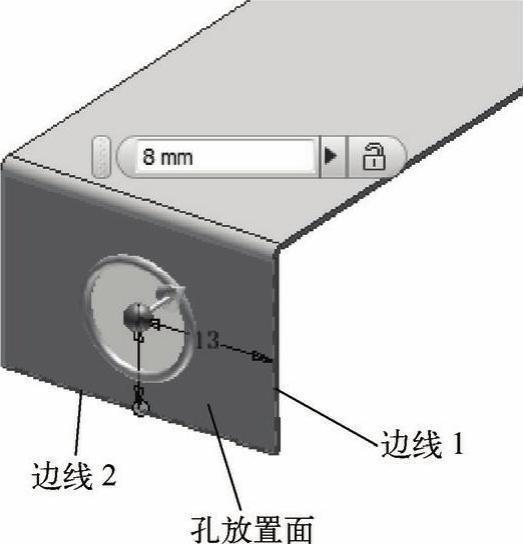
图6-81 设置参数
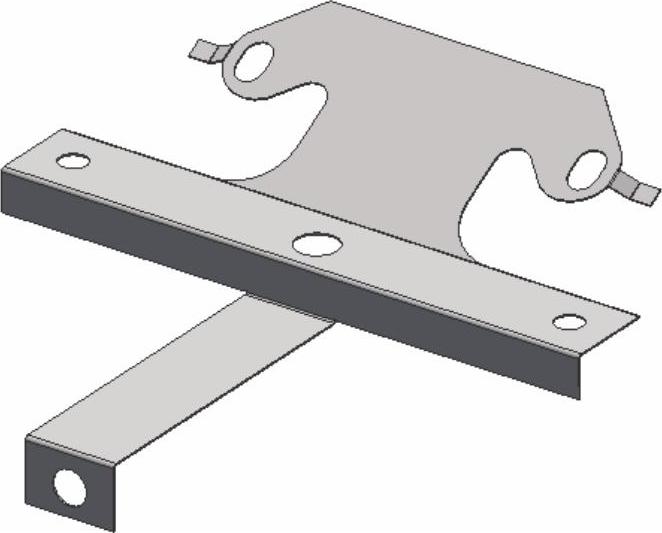
图6-82 创建孔2
(16)保存文件。单击“快速入门”工具栏上的“保存”按钮  ,打开“另存为”对话框,输入文件名为“钣金支架.ipt”,单击“保存”按钮,保存文件。
,打开“另存为”对话框,输入文件名为“钣金支架.ipt”,单击“保存”按钮,保存文件。
免责声明:以上内容源自网络,版权归原作者所有,如有侵犯您的原创版权请告知,我们将尽快删除相关内容。





